49使用SqlDataSource控件插入更新删除数据.docx
《49使用SqlDataSource控件插入更新删除数据.docx》由会员分享,可在线阅读,更多相关《49使用SqlDataSource控件插入更新删除数据.docx(13页珍藏版)》请在冰豆网上搜索。
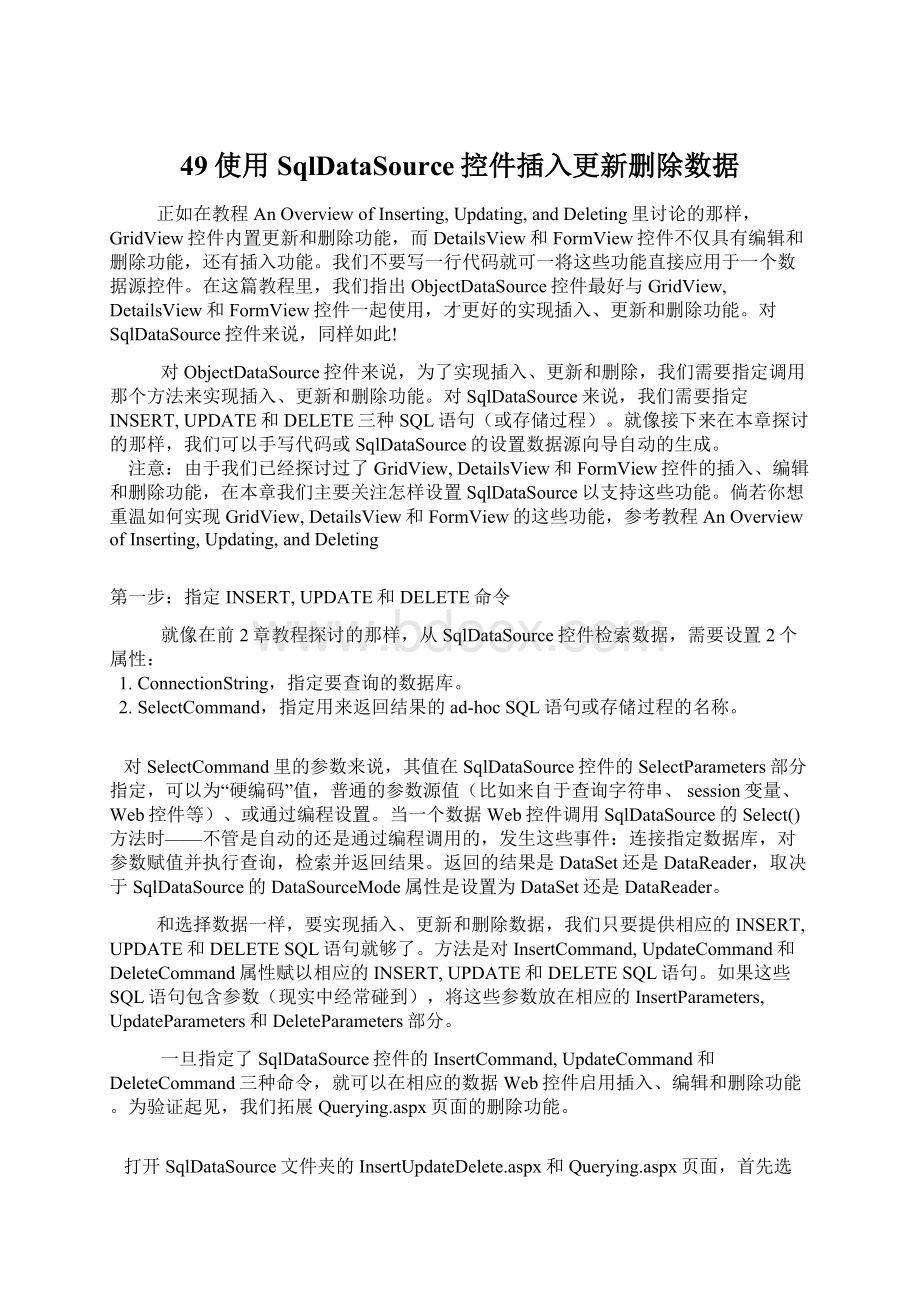
49使用SqlDataSource控件插入更新删除数据
正如在教程AnOverviewofInserting,Updating,andDeleting里讨论的那样,GridView控件内置更新和删除功能,而DetailsView和FormView控件不仅具有编辑和删除功能,还有插入功能。
我们不要写一行代码就可一将这些功能直接应用于一个数据源控件。
在这篇教程里,我们指出ObjectDataSource控件最好与GridView,DetailsView和FormView控件一起使用,才更好的实现插入、更新和删除功能。
对SqlDataSource控件来说,同样如此!
对ObjectDataSource控件来说,为了实现插入、更新和删除,我们需要指定调用那个方法来实现插入、更新和删除功能。
对SqlDataSource来说,我们需要指定INSERT,UPDATE和DELETE三种SQL语句(或存储过程)。
就像接下来在本章探讨的那样,我们可以手写代码或SqlDataSource的设置数据源向导自动的生成。
注意:
由于我们已经探讨过了GridView,DetailsView和FormView控件的插入、编辑和删除功能,在本章我们主要关注怎样设置SqlDataSource以支持这些功能。
倘若你想重温如何实现GridView,DetailsView和FormView的这些功能,参考教程AnOverviewofInserting,Updating,andDeleting
第一步:
指定INSERT,UPDATE和DELETE命令
就像在前2章教程探讨的那样,从SqlDataSource控件检索数据,需要设置2个属性:
1.ConnectionString,指定要查询的数据库。
2.SelectCommand,指定用来返回结果的ad-hocSQL语句或存储过程的名称。
对SelectCommand里的参数来说,其值在SqlDataSource控件的SelectParameters部分指定,可以为“硬编码”值,普通的参数源值(比如来自于查询字符串、session变量、Web控件等)、或通过编程设置。
当一个数据Web控件调用SqlDataSource的Select()方法时——不管是自动的还是通过编程调用的,发生这些事件:
连接指定数据库,对参数赋值并执行查询,检索并返回结果。
返回的结果是DataSet还是DataReader,取决于SqlDataSource的DataSourceMode属性是设置为DataSet还是DataReader。
和选择数据一样,要实现插入、更新和删除数据,我们只要提供相应的INSERT,UPDATE和DELETESQL语句就够了。
方法是对InsertCommand,UpdateCommand和DeleteCommand属性赋以相应的INSERT,UPDATE和DELETESQL语句。
如果这些SQL语句包含参数(现实中经常碰到),将这些参数放在相应的InsertParameters,UpdateParameters和DeleteParameters部分。
一旦指定了SqlDataSource控件的InsertCommand,UpdateCommand和DeleteCommand三种命令,就可以在相应的数据Web控件启用插入、编辑和删除功能。
为验证起见,我们拓展Querying.aspx页面的删除功能。
打开SqlDataSource文件夹的InsertUpdateDelete.aspx和Querying.aspx页面,首先选择Querying.aspx页面,进入设计模式,选中SqlDataSource控件和GridView控件(ID分别为ProductsDataSource和GridView1),点“编辑”菜单,选“复制”(或直接按Ctrl+C),然后将这2个控件粘贴在InsertUpdateDelete.aspx页面。
在浏览器里测试该页面,你将会看到表Products里所有产品的ProductID,ProductName和UnitPrice显示出来。
图1:
所有产品按ProductID排序并显示出来
添加SqlDataSource控件的eleteCommand命令和DeleteParameters属性
到目前为止,我们的SqlDataSource只是从表Products返回记录,然后在GridView控件里显示出来。
我们的目标是扩展其功能,允许用户在GridView控件删除数据。
为此,我们需要为SqlDataSource控件的DeleteCommand和DeleteParameters属性赋值,然后启用GridView的删除功能。
可以用下面的方法为SqlDataSource控件的DeleteCommand和DeleteParameters属性赋值:
1.声明代码
2.在属性窗口指定属性值
3.在设置数据源向导的“指定自定义SQL语句或存储过程”界面里指定
4.在设置数据源向导的“来自表或视图的指定列”界面里点“高级”按钮,这样做会自动生成DeleteCommand和DeleteParameters属性里要用到的DELETESQL语句和参数。
我们将在接下来的第2步探讨如何自动得生成DELETE语句。
现在我们尝试在属性窗口里设置DeleteCommand和DeleteParameters。
当然直接声明代码和使用设置数据源向导也可以办到。
打开InsertUpdateDelete.aspx页面,进入设计模式,选中ID为ProductsDataSource的SqlDataSource控件,打开其属性窗口(从视图菜单中选属性窗口,或直接按F4按钮)选择DeleteQuery属性,在方框右边会出现一个椭圆型区域。
图2:
在属性窗口里选择DeleteQuery属性。
注意:
SqlDataSource控件其实并没有DeleteQuery属性。
或者更准确的说,它是由DeleteCommand和DeleteParameters两个属性构成的。
虽然我们在设计模式里可以看到属性窗口列出了DeleteQuery属性,但切换到源码模式的时候,我们会看到代码里只有DeleteCommand属性而没有DeleteQuery属性。
点击该椭圆型区域,将转换到“编辑命令和属性”对话框(见图3)。
在该对话框,你可以指定DELETESQL语句及要用的参数。
在DELETE:
command文本框里键入如下查询:
(手工输入或者借助查询生成器,悉听尊便):
DELETEFROMProducts
WHEREProductID=@ProductID
然后,点RefreshParameters按钮,将参数@ProductID添加到下面的参数列表。
图3:
在属性窗口里选择DeleteQuery属性(译注:
图片说明有误)
暂时不要为该参数赋值(在参数源下列列表选“None”)。
当我们为GridView控件启用删除功能后,GridView将自动为该参数传递值,传递的值为被选择删除的那行记录的DataKeys值。
注意:
在DELETE查询语句中使用的参数名必须与GridView,DetailsView或FormView控件的DataKeyNames值一样。
比如:
因为表Products的主键是ProductID,自然地,GridView控件的DataKeyNames值也是ProductID,相应地,DELETE语句中的参数应设置为@ProductID(当然,你也可以任意地设置为其它名字,比如@ID)。
当参数名与DataKeyNames不匹配时(比如你将参数设置为@ID),GridView控件无法将DataKeys值传给SQL语句中的参数。
在“编辑命令和参数”对话框里键入相关删除信息后,点“OK”按钮。
进代码模式查看代码:
SqlDataSourceID="ProductsDataSource"runat="server"
ConnectionString="<%$ConnectionStrings:
NORTHWNDConnectionString%>"
SelectCommand=
"SELECT[ProductID],[ProductName],[UnitPrice]FROM[Products]"
DeleteCommand="DELETEFROMProductsWHEREProductID=@ProductID">
ParameterName="ProductID"/>
SqlDataSource>
设置GridView控件以支持删除功能
设置了DeleteCommand属性后,GridView控件的智能标签里便可包含删除选项。
就像在教程AnOverviewofInserting,Updating,andDeleting里探讨的一样,点击该按钮将促使GridView控件增加一个CommandField列,同时将ShowDeleteButton属性设置为true。
就像在图4展示的那样,当通过浏览器访问该页面时,GridView控件将包含一个删除按钮。
图4:
在GridView控件中,每一行记录都包含一个删除按钮
点击删除按钮后,将发生postback事件,GridView控件将该行记录的DataKeys值赋值给参数ProductID,并调用SqlDataSource控件的Delete()方法。
SqlDataSource控件随即连接到数据库并执行DELETE命令。
最后GridView控件再次绑定SqlDataSource控件,获取并展示当前的产品(因为执行了删除命令,刚被删除的那个产品也就显示不出来了)。
注意:
因为GridView控件是将它的DataKeys值传给SqlDataSource控件的参数,所以尤为重要的是将GridView的DataKeyNames属性设置为主键列,而且SqlDataSource控件的SelectCommand要返回这些列。
具体到本例,最好将SqlDataSource控件的DeleteCommand里的参数设置为@ProductsID。
如果DataKeyNames属性没有设置,或参数名不是@ProductsID,点击删除按钮时也会发生postback事件,但不会成功地删除记录。
图5形象地显示了该原理,更详细的讨论见教程ExaminingtheEventsAssociatedwithInserting,Updating,andDeleting。
图5:
点击GridView控件的删除按钮将会调用SqlDataSource的Delete()方法
第2步:
自动的创建INSERT、UPDATE和DELETE语句
就像在第1步中提到的那样,INSERT、UPDATE和DELETESQL语句可以在属性窗口设置,也可以通过控件声明来构造。
然而这样需要我们手写代码,单调且容易出错。
幸运的是,我们可以通过数据源设置向导来自动的生产INSERT、UPDATE和DELETE语句。
方法是使用它的“指定来自表或视图的列”模式。
打开InsertUpdateDelete.aspx页面,在设计模式里添加一个DetailsView控件,设置其ID为ManageProducts,接下来,在其智能标签里选择“创建新数据源”,创建一个名为ManageProductsDataSource的SqlDataSource,如下图:
图6:
创建一个名为ManageProductsDataSource的SqlDataSource控件
选择数据库时,在下拉列表中选择NORTHWINDConnectionString连接字符串,点下一步,在“设置选择命令”界面里,选中“指定来自表或视图的列”,在下拉列表中选择表Products,选中表的ProductID、ProductName、UnitPrice和Discontinued列。
图7:
返回表Products的ProductID、ProductName,、UnitPrice和Discontinued
为了自动创建基于选定表和选定列的INSERT、UPDATE和DELETE命令,点击“高级”按钮,选中“生成INSERT、UPDATE和DELETE命令”选项。
图8:
选中“生成INSERT、UPDATE和DELETE命令”选项
当查询返回的那些列包含主键列(有时几个列都是主键列)时,才能启用“生成INSERT、UPDATE和DELETE命令”选项。
当选择了“生成INSERT、UPDATE和DELETE命令”选项后,才能选择“使用开放式并发”选项。
当选择该选项后,就将在UPDATE和DELETE命令里增加WHERE字句,以提供开放式并发控制。
现在先不忙选择“使用开放式并发”选项,我们将在后面的教程里讨论如何使SqlDataSource控件实现开放式并发。
当选择“生成INSERT、UPDATE和DELETE命令”选项后,点“OK”回到“设置选择命令”界面,再点下一步,点完成。
完成向导后,VisualStudio将会为DetailsView控件增加ProductID,ProductName和UnitPrice三个绑定列(BoundFields),和一个Discontinued单选框列(CheckBoxField)。
在DetailsView控件的智能标签里选择分页项,并清空DetailsView的宽、高属性。
我们注意到智能标签里还包括插入、编辑、删除选项可用,这是因为SqlDataSource控件的InsertCommand,UpdateCommand和DeleteCommand属性同样被赋值了。
就像如下代码所示:
DetailsViewID="ManageProducts"runat="server"AllowPaging="True"
AutoGenerateRows="False"DataKeyNames="ProductID"
DataSourceID="ManageProductsDataSource"EnableViewState="False">
BoundFieldDataField="ProductID"HeaderText="ProductID"
InsertVisible="False"ReadOnly="True"SortExpression="ProductID"/>
BoundFieldDataField="ProductName"HeaderText="ProductName"
SortExpression="ProductName"/>
BoundFieldDataField="UnitPrice"HeaderText="UnitPrice"
SortExpression="UnitPrice"/>
CheckBoxFieldDataField="Discontinued"HeaderText="Discontinued"
SortExpression="Discontinued"/>
DetailsView>
SqlDataSourceID="ManageProductsDataSource"runat="server"
ConnectionString="<%$ConnectionStrings:
NORTHWNDConnectionString%>"
DeleteCommand=
"DELETEFROM[Products]WHERE[ProductID]=@ProductID"
InsertCommand=
"INSERTINTO[Products]([ProductName],[UnitPrice],[Discontinued])
VALUES(@ProductName,@UnitPrice,@Discontinued)"
SelectCommand=
"SELECT[ProductID],[ProductName],[UnitPrice],[Discontinued]
FROM[Products]"
UpdateCommand=
"UPDATE[Products]SET[ProductName]=@ProductName,
[UnitPrice]=@UnitPrice,[Discontinued]=@Discontinued
WHERE[ProductID]=@ProductID">
ParameterName="ProductID"Type="Int32"/>
ParameterName="ProductName"Type="String"/>
ParameterName="UnitPrice"Type="Decimal"/>
ParameterName="Discontinued"Type="Boolean"/>
ParameterName="ProductID"Type="Int32"/>
ParameterName="ProductName"Type="String"/>
ParameterName="UnitPrice"Type="Decimal"/>
ParameterName="Discontinued"Type="Boolean"/>
SqlDataSource>
注意SqlDataSourc控件是如何自动的为InsertCommand,UpdateCommand和DeleteCommand属性赋值的。
InsertCommand和UpdateCommand属性里涉及到的列取决于SELECT命令里的列,换句话说,并不是表Products的所有列都出现在InsertCommand和UpdateCommand属性里。
在InsertCommand和UpdateCommand属性里只能使用SelectCommand返回的那些列(列ProductID除外,因为它是一个IDENTITY列,IDENTITY列的值在编辑的时候不允许改变,而且新插入一条记录时,自动对IDENTITY列赋值)。
另外在InsertCommand,UpdateCommand和DeleteCommand属性里出现的每个参数,在、、标记里都有对应的参数。
再转向DetailsView的数据修改属性,在智能标签里启用插入、编辑、删除功能。
这样会添加一个CommandField,并将ShowInsertButton、ShowEditButton和ShowDeleteButton属性设置为true。
在浏览器访问该页,注意到编辑、删除、新建按钮出现在DetailsView控件中,
点“编辑”按钮,DetailsView控件将进入编辑模式,那些ReadOnly属性设置为false(默认)的绑定列将变成一个文本框,而CheckBoxField将变成单选框。
图9:
DetailsView控件的默认编辑界面
类似的,你可以将当前选定行删除,或向系统增加新产品记录。
由于InsertCommand语句里只包含ProductName,UnitPrice和Discontinued三列,当完成新增记录时,其它列要么为NULL要么使用数据库默认值。
和ObjectDataSource控件一样,假设数据库表中存在这样的列,其值不允许为NULL,且未设置默认值,如果在
InsertCommand命令里未包含该列的话,当你试图执行该INSERT语句的时候将出错。
注意:
DetailsView控件的默认插入和编辑界面不能实现用户定制和确认功能,为了能实现用户定制及添加确认控件,我们需要将绑定列(BoundFields)转换成模板列(TemplateFields)。
获得更多这方面的信息,请参阅前面的教程AddingValidationControlstotheEditing以及CustomizingtheDataModificationInterface。
同时谨记,当进行更新和删除操作时,DetailsView控件将使用当前产品的
DataKey值。
如果编辑或删除失败话,检查DataKeyNames属性是否设置正确。
自动生成SQL语句的局限性
只有当选择从表返回列时,才能选用“自动生成INSERT,UPDATE和DELETE命令”选项,从而自动生成SQL语句。
然而,对更复杂的查询来说,我们将像第一步那样手动书写INSERT,UPDATE和DELETE语句。
一般来说,我们在SQLSELECT命令里使用JOINs将不同表的不同表的数据连接起来(打个比方,我们在显示产品信息的同时希望显示供应商名字CategoryName,但是Products表里没有CategoryName列,那就只有调动表Categories的CategoryName列)。
同时我们对“主”表执行编辑、更新和删除操作(具体到本例,“主”表就是Products表)
对这种需要手工输入的比较复杂的查询,按以下步骤来做可以省时一些。
首先,创建一个从表Products返回数据的SqlDataSource控件,在其“设置数据源向导”里选择“指定来自表或视图的列”模式来自动地生成INSERT,UPDATE和DELETE语句。
完成设置后在属性窗口打开SelectQuery属性(或者直接在“设置数据源向导”里选用“自定义SQL语句或存储过程”模式),最后在S